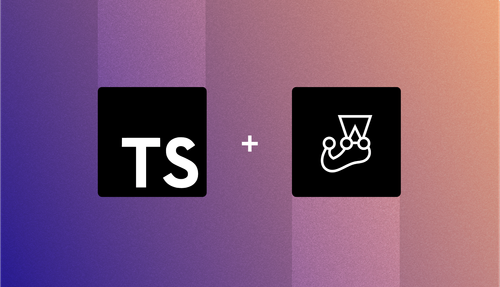บันทึกวิธีการติดตั้ง typescript project สำหรับ jest โดยที่ไม่ได้ใช้ framework
สร้าง project ใหม่
เราจะสร้างโครงการ TypeScript ตั้งแต่เริ่มต้น ขั้นแรกเรามาสร้างไดเร็กทอรีสำหรับ project ของเรา:
mkdir typescript-jest
cd typescript-jestเราจะใช้ npm เป็นตัวจัดการแพ็คเกจของเรา และเราเริ่มต้น project ของเราด้วยคำสั่ง:
npm init -yเพิ่มเติมด้วยการสร้างไฟล์ .gitignore โดยใช้คำสั่ง
npx gitignore nodeตอนนี้เราจะติดตั้ง required dependencies สำหรับ TypeScript และ Jest ดังนี้:
npm i -D typescript jest ts-jest @types/jestConfigure TypeScript
เราจำเป็นต้องกำหนด TypeScript ใน project ของเรา เราจะใช้ built-in Typescript compiler ที่ชื่อ tsc ในตัวเพื่อเริ่มต้น project ซึ่งสามารถทำได้ดังนี้:
npx tsc --initถ้าสำเร็จก็จะได้ outup หน้าตาแบบนี้
Created a new tsconfig.json with:
target: es2016
module: commonjs
strict: true
esModuleInterop: true
skipLibCheck: true
forceConsistentCasingInFileNames: trueเข้าไปดูใน project เราจะเจอไฟล์ tsconfig.json เพิ่มเข้ามา ซึ่งเป็นไฟล์ config ของ typescript ถ้าเราเข้าไปดูในไฟล์เราจะเห็นค่า config ต่างๆ ที่กำหนดไว้ (บางอย่างก็มี comment ไว้ หากต้องการใช้ก็ลบ comment ออกได้เลย)
มาดูตัวเริ่มต้นหลักๆ ที่เราสนใจกัน
{
"compilerOptions": {
"target": "es2016",
"module": "commonjs",
"esModuleInterop": true,
"forceConsistentCasingInFileNames": true,
"strict": true,
"skipLibCheck": true,
"rootDir": "./src",
"outDir": "./dist",
"sourceMap": true
}
}เนื่องจากว่าเราเริ่มต้นจาก project เปล่าๆ เลย เวลาที่สร้างไฟล์ tsconfig จึงยังไม่มีการกำหนด ที่อยู่ของไฟล์มาให้เรา เราจึงต้องเข้ามากำหนดเอง โดยจะกำหนดดั้งนี้
- rootDir: ตำแหน่งของ directory ที่ใช้เก็บ code ของเราอยู่ที่ไหน
- outDir: ตำแหน่งของ directory ที่ใช้เก็บ code หลังจาก build เป็น js แล้ว
- sourceMap: ใช้สำหรับช่วยให้การ dubug ได้ง่ายขึ้น โดยการ map code ของ ts กับ ไฟล์ js ที่ผ่านการ build แล้ว
ในคำสั่งด้านบน เรากำหนดให้
{
"compilerOptions": {
...
"rootDir": "./src",
"outDir": "./dist",
"sourceMap": true
}
}ดังนั้นอย่างลืมสร้างโฟล์เดอร์ src ขึ้นมาด้วย
Configure Jest
ต่อไปเป็นการ config ตัวทดสอบของเรา โดยเราจะใช้ jest ที่เป็น library สำหรับทดสอบ ซึ่งมันใช้งานง่ายอยู่แล้ว
โดยทั่วไปแล้ว Jest สามารถทำงานได้โดยไม่ต้องมีการกำหนดค่าใดๆ เลย แต่เนื่องจากเราจะเขียนการทดสอบของเราใน TypeScript ซึ่งต้องมีการกำหนดค่าเล็กน้อยเพื่อแปลง TypeScript ด้วย ts-jest
ts-jest สามารถสร้างการกำหนดค่าเริ่มต้นได้ดังนี้:
npx ts-jest config:initเราจะได้ไฟล์ jest.config.ts มา
ขั้นตอนต่อไป คือ การเพิ่มคำสั่ง test สำหรับ Jest ในไฟล์ package.json:
"scripts": {
"test": "jest"
},เท่านี้เราก็สามารถเริ่มใช้งาน jest ได้แล้ว
Start Test and Run Test
ทีนี้เราลองมาเขียน test เพื่อทดสอบกัน โดยสมมติว่า เราต้องการทดสอบฟังก์ชั่น add ที่รับค่ามา 2 ค่า แล้วส่งผลบวกของ 2 ค่านั้นกลับไป
เริ่มที่สร้างไฟล์ math.ts ไว้ในโฟล์เดอร์ src และเพิ่ม code นี้เข้าไปก่อนเลย
export function add(x: number, y: number): number {
return x + y
}src/math.ts
จากนั้นให้สร้างไฟล์ math.test.ts ไว้ที่โฟล์เดอร์ test และเขียนการทดสอบดังนี้
import { add } from '../src/math'
describe('Math function', () => {
it('should add 5 by 3', () => {
const result = add(5, 3)
expect(result).toEqual(8)
})
})
test/math.test.ts
จากนั้น ลอง run ทดสอบด้วยคำสั่ง test ที่เราได้กำหนดไว้ใน package.json
npm testเราจะได้ output ออกมาหน้าตาเป็นแบบนี้
> [email protected] test
> jest
PASS test/math.test.ts
Math function
√ should add 5 by 3 (1 ms)
Test Suites: 1 passed, 1 total
Tests: 1 passed, 1 total
Snapshots: 0 total
Time: 1.051 s
Ran all test suites.เท่านี้เราก็สามารถเขียน unit test กับ typescript ด้วย jest ได้แล้ว